
Formatarea coloanelor de text în Pages pe iPad
Puteți formata un document sau paragrafele selectate în două sau mai multe coloane în care textul și elementele grafice trec automat dintr-o coloană în următoarea.
Formatarea coloanelor de text
Efectuați una dintre următoarele acțiuni:
Pentru paragrafe specifice: Selectați paragrafele pe care doriți să le modificați sau apăsați o casetă de text sau o formă pentru a aplica formatarea doar la conținutul lor.
Pentru întregul document: Apăsați orice text din document.
Apăsați
 (apoi apăsați Text dacă ați selectat o casetă de text sau o formă).
(apoi apăsați Text dacă ați selectat o casetă de text sau o formă).Apăsați Coloane, apoi efectuați una dintre următoarele acțiuni:
Modificarea numărului de coloane: Apăsați
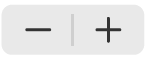 sau apăsați pe numărul de coloane și introduceți o valoare nouă.
sau apăsați pe numărul de coloane și introduceți o valoare nouă.Configurarea lățimii coloanei: Pentru a utiliza aceeași lățime pentru toate coloanele, activați Lățimi de coloane egale. Pentru a configura lățimi de coloane diferite, dezactivați această opțiune, apoi apăsați
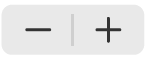 de sub fiecare număr de coloană din secțiunea Dimensiune coloană sau apăsați lățimea coloanei și introduceți o valoare nouă.
de sub fiecare număr de coloană din secțiunea Dimensiune coloană sau apăsați lățimea coloanei și introduceți o valoare nouă.Configurarea spațiului dintre coloane: Apăsați
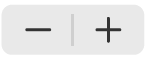 de lângă Margini interioare sau apăsați lățimea marginii interioare și introduceți o valoare nouă. Dacă aveți mai mult de două coloane, puteți regla lățimea marginii interioare dintre coloane.
de lângă Margini interioare sau apăsați lățimea marginii interioare și introduceți o valoare nouă. Dacă aveți mai mult de două coloane, puteți regla lățimea marginii interioare dintre coloane.
Dacă ați adăugat un tabel la documentul dvs. și doriți să editați coloanele, consultați Adăugarea sau eliminarea rândurilor și coloanelor de tabel.
Trecerea forțată a textului în partea superioară a următoarei coloane
Apăsați unde doriți să se termine coloana anterioară.
Apăsați
 în bara de scurtături de deasupra tastaturii, apoi apăsați Întrerupere coloană.
în bara de scurtături de deasupra tastaturii, apoi apăsați Întrerupere coloană.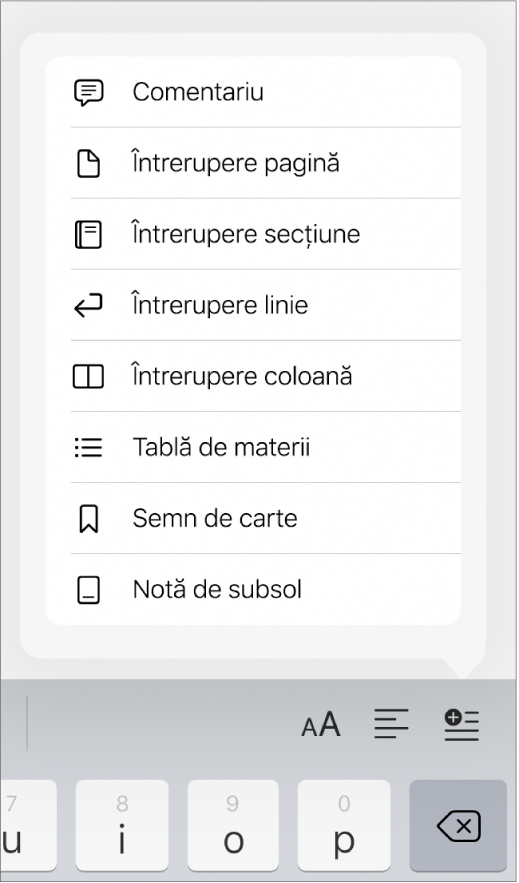
Când inserați o întrerupere de coloană, Pages inserează un caracter de formatare denumit invizibil. Vedeți aceste caractere de formatare atunci când selectați text care le include. Consultați Introducere în simbolurile de formatare.
Notă: Pentru a evita trecerea conținutului dintr-o coloană în următoarea, adăugați un tabel cu numărul de coloane dorit în documentul dvs. În acest mod, puteți introduce text în celule individuale ale tabelului din pagină.